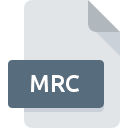
Dateiendung MRC
MIRC Script Format
-
DevelopermIRC
-
Category
-
Popularität3.2 (36 votes)
Was ist MRC-Datei?
Die MRC-Dateiendung wird von Skriptdateien für mIRC verwendet, eine IRC-Clientanwendung (Internet Relay Chat) für Internet-Chats (Konferenzen oder Gruppen-Chats). MRC-Dateien speichern Anweisungen für mIRC in Form von Skripten.
Wofür werden MRC-Dateien verwendet?
In MRC gespeicherte Anweisungen werden häufig zur Automatisierung von in mIRC ausgeführten Aufgaben verwendet, einschließlich des Öffnens neuer Chat-Fenster oder des Schutzes von Benutzern und Kanälen vor Spam oder Nachrichtenüberflutung. MRC-Skriptdateien können auch zum Erstellen von Anwendungen verwendet werden, die mIRC zusätzliche Funktionen hinzufügen, z. B. die Möglichkeit, einfache Spiele zu spielen. MRC-Dateien sind erforderlich, damit mIRC ordnungsgemäß funktioniert.
Prozess der Erstellung von MRC-Dateien
MRC-Dateien werden mit dem mIRC Scripts Editor generiert, einem speziellen Tool zum Erstellen von mIRC-Skripten und -Anweisungen.
Programme die die Dateieendung MRC unterstützen
Die folgende Auflistung enthält MRC -kompatible Programme. MRC-Dateien können auf allen Systemplattformen, auch auf Mobilgeräten, gefunden werden. Es gibt jedoch keine Garantie, dass diese Dateien jeweils ordnungsgemäß unterstützt werden.
Updated: 10/07/2022
Wie soll ich die MRC Datei öffnen?
Es kann viele Gründe geben, warum du Probleme mit der Öffnung von MRC-Dateien auf einem bestimmten System hast. Was wichtig ist, können alle allgemeinen Probleme im Zusammenhang mit Dateien mit der Dateiendung MRC von den Benutzern selbst gelöst werden. Der Prozess ist schnell und erfordert keinen IT-Experten. Die nachstehende Liste führt Sie durch die Behebung des aufgetretenen Problems.
Schritt 1. Installieren Sie die Software mIRC
 Probleme beim Öffnen von und beim Arbeiten mit MRC-Dateien haben höchstwahrscheinlich nichts mit der Software zu tun, die mit den MRC-Dateien auf Ihrem Computer kompatibel ist. Um dieses Problem zu beheben, rufen Sie die Entwickler-Website mIRC auf, laden Sie das Tool herunter und installieren Sie es. So einfach ist das Oberhalb finden Sie eine vollständige Liste der Programme, die MRC-Dateien unterstützen, sortiert nach den Systemplattformen, für die sie verfügbar sind. Wenn Sie das Installationsprogramm mIRC auf sicherste Weise herunterladen möchten, empfehlen wir Ihnen, die Website mIRC Co. Ltd. zu besuchen und von deren offiziellen Repositorys herunterzuladen.
Probleme beim Öffnen von und beim Arbeiten mit MRC-Dateien haben höchstwahrscheinlich nichts mit der Software zu tun, die mit den MRC-Dateien auf Ihrem Computer kompatibel ist. Um dieses Problem zu beheben, rufen Sie die Entwickler-Website mIRC auf, laden Sie das Tool herunter und installieren Sie es. So einfach ist das Oberhalb finden Sie eine vollständige Liste der Programme, die MRC-Dateien unterstützen, sortiert nach den Systemplattformen, für die sie verfügbar sind. Wenn Sie das Installationsprogramm mIRC auf sicherste Weise herunterladen möchten, empfehlen wir Ihnen, die Website mIRC Co. Ltd. zu besuchen und von deren offiziellen Repositorys herunterzuladen.
Schritt 2. Vergewissern Sie sich, dass Sie die neueste Version von mIRC haben.
 Sie können immer noch nicht auf MRC-Dateien zugreifen, obwohl mIRC auf Ihrem System installiert ist? Stellen Sie sicher, dass die Software auf dem neuesten Stand ist. Softwareentwickler implementieren möglicherweise Unterstützung für modernere Dateiformate in aktualisierten Versionen ihrer Produkte. Wenn Sie eine ältere Version von mIRC installiert haben, wird das MRC -Format möglicherweise nicht unterstützt. Alle Dateiformate, die von den vorherigen Versionen des angegebenen Programms einwandfrei verarbeitet wurden, sollten auch mit mIRC geöffnet werden können.
Sie können immer noch nicht auf MRC-Dateien zugreifen, obwohl mIRC auf Ihrem System installiert ist? Stellen Sie sicher, dass die Software auf dem neuesten Stand ist. Softwareentwickler implementieren möglicherweise Unterstützung für modernere Dateiformate in aktualisierten Versionen ihrer Produkte. Wenn Sie eine ältere Version von mIRC installiert haben, wird das MRC -Format möglicherweise nicht unterstützt. Alle Dateiformate, die von den vorherigen Versionen des angegebenen Programms einwandfrei verarbeitet wurden, sollten auch mit mIRC geöffnet werden können.
Schritt 3. Legen Sie die Standardanwendung zum Öffnen von MRC-Dateien auf mIRC fest.
Wenn Sie die neueste Version von mIRC installiert haben und das Problem weiterhin besteht, wählen Sie sie als Standardprogramm für die Verwaltung von MRC auf Ihrem Gerät aus. Der nächste Schritt sollte keine Probleme bereiten. Die Vorgehensweise ist unkompliziert und weitgehend systemunabhängig

So ändern Sie das Standardprogramm in Windows
- Wenn Sie mit der rechten Maustaste auf das MRC klicken, wird ein Menü geöffnet, aus dem Sie die Option auswählen sollten
- Wählen Sie →
- Um den Vorgang abzuschließen, wählen Sie Weitere Eintrag suchen und wählen Sie im Datei-Explorer den Installationsordner mIRC. Bestätigen Sie mit dem Häkchen Immer dieses Programm zum Öffnen von MRC-Dateien verwenden und klicken Sie auf die Schaltfläche .

So ändern Sie das Standardprogramm in Mac OS
- Klicken Sie mit der rechten Maustaste auf die Datei MRC und wählen Sie
- Öffnen Sie den Abschnitt indem Sie auf den Namen klicken
- Wählen Sie aus der Liste das entsprechende Programm aus und bestätigen Sie mit
- In einem Meldungsfenster wird darauf hingewiesen, dass diese Änderung auf alle Dateien mit der Dateiendung MRC angewendet wird. Mit einem Klick auf bestätigen Sie Ihre Auswahl.
Schritt 4. Stellen Sie sicher, dass die ROZ nicht fehlerhaft ist
Sie haben die in den Punkten 1-3 aufgeführten Schritte genau befolgt, aber das Problem ist immer noch vorhanden? Sie sollten überprüfen, ob die Datei eine richtige MRC-Datei ist. Probleme beim Öffnen der Datei können aus verschiedenen Gründen auftreten.

1. Die MRC ist möglicherweise mit Malware infiziert. Stellen Sie sicher, dass Sie sie mit einem Antivirenprogramm scannen.
Wenn die Datei infiziert ist, verhindert die in der MRC-Datei enthaltene Malware den Versuch, sie zu öffnen. Scannen Sie die Datei MRC sowie Ihren Computer nach Malware oder Viren. Wenn die MRC-Datei tatsächlich infiziert ist, befolgen Sie die nachstehenden Anweisungen.
2. Stellen Sie sicher, dass die Struktur der MRC-Datei intakt ist
Wenn Sie die problematische MRC-Datei von einem Dritten erhalten haben, bitten Sie diesen, Ihnen eine weitere Kopie zuzusenden. Die Datei wurde möglicherweise fälschlicherweise kopiert, und die Daten haben ihre Integrität verloren. Dies schließt einen Zugriff auf die Datei aus. Beim Herunterladen der Datei mit der Endung MRC aus dem Internet kann ein Fehler auftreten, der zu einer unvollständigen Datei führt. Versuchen Sie erneut, die Datei herunterzuladen.
3. Überprüfen Sie, ob Ihr Konto über Administratorrechte verfügt
Manchmal müssen Benutzer über Administratorrechte verfügen, um auf Dateien zugreifen zu können. Wechseln Sie zu einem Konto, für das Berechtigungen erforderlich sind, und versuchen Sie erneut, die Datei MIRC Script Format zu öffnen.
4. Überprüfen Sie, ob Ihr System die folgenden Anforderungen erfüllt: mIRC
Wenn das System nicht über ausreichende Ressourcen verfügt, um MRC-Dateien zu öffnen, schließen Sie alle derzeit ausgeführten Anwendungen und versuchen Sie es erneut.
5. Stellen Sie sicher, dass Sie die neuesten Treiber, Systemupdates und Patches installiert haben
Die neuesten Versionen von Programmen und Treibern können Ihnen dabei helfen, Probleme mit MIRC Script Format -Dateien zu lösen und die Sicherheit Ihres Geräts und Betriebssystems zu gewährleisten. Es ist möglich, dass eines der verfügbaren System- oder Treiberupdates das Problem mit MRC-Dateien behebt, die ältere Versionen der angegebenen Software betreffen.
Möchten Sie helfen?
Wenn Sie zusätzliche Informationen bezüglich der Datei MRC besitzen, würden wir sehr dankbar sein, wenn Sie Ihr Wissen mit den Nutzern unseres Service teilen würden. Nutzen Sie das Formular, dass sich hier befindet, und senden Sie uns Ihre Informationen über die Datei MRC.

 Windows
Windows 
